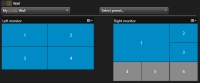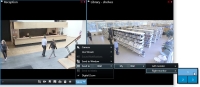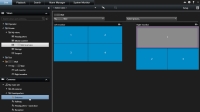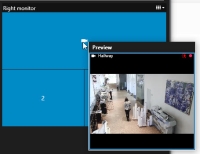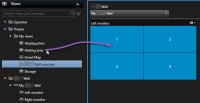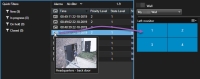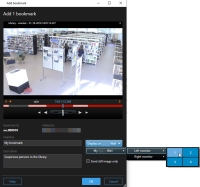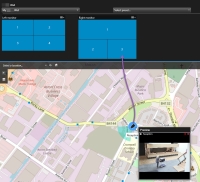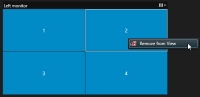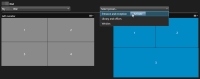XProtect Smart Wall (utilizzo)
Dopo la configurazione di XProtect Smart Wall, si può iniziare a utilizzarlo in XProtect Smart Client. L'amministratore di sistema definisce i monitor che compongono il videowall, il layout e la dimensione dei monitor ed eventualmente anche quali telecamere vengono visualizzate sui monitor.
L'uso di XProtect Smart Wall prevede essenzialmente:
- Visualizzazione del contenuto di Smart Wall - aprire i monitor Smart Wall in display differenti o finestre separate che è possibile trascinare sui monitor fisici del videowall
- Visualizzazione del contenuto su videowall - eseguire il push delle telecamere e altri tipi di contenuto al videowall e condividerlo con gli altri operatori che utilizzano il videowall
Per modificare il layout dei monitor o le preimpostazioni![]() Un layout predefinito per un singolo monitor in XProtect Smart Client. Le preimpostazioni contengono impostazioni predefinite che determinano le telecamere visualizzate e il modo in cui i contenuti sono strutturati su ciascun monitor del video wall. specificate dall'amministratore di sistema, vedere Modifica del layout dei monitor o Modifica della preimpostazione Smart Wall.
Un layout predefinito per un singolo monitor in XProtect Smart Client. Le preimpostazioni contengono impostazioni predefinite che determinano le telecamere visualizzate e il modo in cui i contenuti sono strutturati su ciascun monitor del video wall. specificate dall'amministratore di sistema, vedere Modifica del layout dei monitor o Modifica della preimpostazione Smart Wall.
Visualizzazione del contenuto di Smart Wall
È possibile visualizzare il video, sia live sia registrato, sul videowall a seconda della scheda in cui attualmente ci si trova. Se il videowall non è già in funzione, per visualizzare il videowall inviare i monitor Smart Wall ai display del computer o a nuove finestre separate che è possibile trascinare sui monitor fisici collegati al computer in uso. Consultare anche Opzioni di visualizzazione Smart Wall.
- Se si stanno utilizzando computer dedicati per eseguire XProtect Smart Client, Milestone consiglia di utilizzare un computer dedicato anche per visualizzare il videowall. Si tratta, di solito, del computer a cui sono collegati i monitor fisici
- Per modificare o controllare ciò che viene visualizzato su un videowall, è necessario utilizzare il controllo Smart Wall. Vedere anche Smart Wall - Controllo (spiegazione)
- I diritti utente possono impedire alle telecamere di visualizzare i video sul videowall
Operazioni:
- Nel riquadro Viste, espandere Smart Wall.
- Espandere la definizione Smart Wall preferitia.
- Per visualizzare il contenuto Smart Wall nella vista principale, selezionare i monitor uno alla volta.
- Per visualizzare il contenuto Smart Wall in uno qualsiasi dei display o in una nuova finestra separata:
- Fare clic con il pulsante destro del mouse sui monitor, uno alla volta.
- Fare clic su Invia vista a e selezionare una delle seguenti opzioni:
- Display primario: si apre in modalità schermo intero sul display attuale
- Display secondario: si apre in modalità schermo intero sul display secondario, se presente
Finestra separata: si apre in una nuova finestra separata
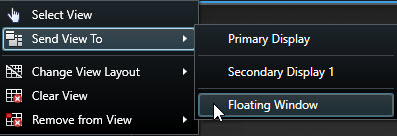
Smart Wall - Controllo (spiegazione)
Il controllo Smart Wall è una rappresentazione grafica del videowall che mostra una definizione Smart Wall alla volta e dei monitor che lo compongono. Il controllo consente di eseguire il push di telecamere e altri tipi di contenuto al videowall.
L'immagine mostra un controllo Smart Wall con due monitor:
- Il monitor sinistro possiede una disposizione 2x2 .
- Il monitor destro possiede una disposizione 1+5
Gli elementi blu nel controllo Smart Wall stanno attualmente visualizzando il contenuto. Gli elementi grigi sono vuoti.
Funziona? Alcuni elementi che è possibile trascinare direttamente sui monitor nel controllo Smart Wall o oggetti specifici in un monitor Smart Wall. Altri elementi che è necessario inviare a un videowall, ad esempio immagini. Consultare anche Visualizzazione del contenuto su videowall.
Esempio 1: Si supponga di avere una vista contenente il controllo Smart Wall e l'Elenco allarmi. Un allarme si disattiva e immediatamente si trascina l'allarme dall'elenco su qualsiasi elemento nel Monitor 1. Gli operatori che guardano il videowall ora vedranno l'allarme sul Monitor 1.
Esempio 2: Si supponga di avere una vista contenente il controllo Smart Wall e la smart map. Si selezionano quattro telecamere sulla smart map e le si trascinano sul Monitor 2, che ha un layout 2x3. Gli operatori che guardano il videowall ora vedranno le quattro telecamere nei primi quattro elementi del Monitor 2.
Se l'organizzazione dispone di più videowall, è possibile selezionare quello necessario nell'elenco Smart Wall.
L'elenco Seleziona preimpostazione permette di selezionare e attivare le preimpostazioni![]() Un layout predefinito per un singolo monitor in XProtect Smart Client. Le preimpostazioni contengono impostazioni predefinite che determinano le telecamere visualizzate e il modo in cui i contenuti sono strutturati su ciascun monitor del video wall.Smart Wall preconfigurate.
Un layout predefinito per un singolo monitor in XProtect Smart Client. Le preimpostazioni contengono impostazioni predefinite che determinano le telecamere visualizzate e il modo in cui i contenuti sono strutturati su ciascun monitor del video wall.Smart Wall preconfigurate.
- Posizionare il cursore su un elemento. Il numero dell'elemento si trasforma in un'icona che indica il tipo di contenuto. Ad esempio, una telecamera indica che tale elemento mostra il video
- Fare clic su un elemento per visualizzare in anteprima il contenuto. La barra strumenti sulla finestra Anteprima fornisce opzioni per la stampa del contenuto o l'invio a un altro videowall
Opzioni di visualizzazione Smart Wall
La tabella seguente descrive metodi per visualizzare i contenuti Smart Wall su una finestra separata o un display secondario.
|
Opzione |
Descrizione |
|---|---|
| Display primario |
Visualizzazione contenuti a schermo intero sul display attualmente in uso. XProtect Smart Client rimane aperto dietro al contenuto Smart Wall. |
| Display secondario |
Visualizzare il contenuto su un altro display mentre si continua a visualizzare il contenuto esistente sul display attuale. |
| Finestra separata |
Visualizzazione di contenuti su una nuova finestra separata. Questa funzione è utile se, ad esempio, se il video-wall è composto da più monitor. |
Disconnessione di monitor Smart Wall
È possibile scollegare i monitor Smart Wall in modo da poter lavorare con il video senza interferire con quello che altri operatori stanno visualizzando sul videowall.
- Attenersi alla procedura descritta in Visualizzazione del contenuto di Smart Wall.
-
Per ogni monitor da visualizzare in modalità disconnessa, fare clic su Disconnetti monitor Smart Wall.
Le modifiche apportate vengono annullate una volta che ci si riconnette.
Visualizzazione del contenuto su videowall
Il videowall potrebbe essere preconfigurato per visualizzare video da specifiche telecamere. Tuttavia, è possibile utilizzare il controllo Smart Wall per eseguire il push delle telecamere e altri tipi di contenuto al videowall, ad esempio allarmi![]() Incidente definito sul sistema di sorveglianza per attivare un allarme in XProtect Smart Client. Se la propria organizzazione usa questa funzionalità, gli allarmi attivati saranno visualizzati in viste contenenti elenchi di allarmi o mappe., hotspot
Incidente definito sul sistema di sorveglianza per attivare un allarme in XProtect Smart Client. Se la propria organizzazione usa questa funzionalità, gli allarmi attivati saranno visualizzati in viste contenenti elenchi di allarmi o mappe., hotspot![]() Una posizione particolare per visualizzare immagini ingrandite e/o di alta qualità in una vista XProtect Smart Client., immagini e smart map
Una posizione particolare per visualizzare immagini ingrandite e/o di alta qualità in una vista XProtect Smart Client., immagini e smart map![]() Una funzionalità della mappa che utilizza un sistema di informazioni geografiche per visualizzare dispositivi (ad esempio telecamere e microfoni), strutture ed elementi topografici di un sistema di sorveglianza in immagini reali geograficamente accurate. Le mappe che utilizzano gli elementi di questa funzionalità sono chiamate smart map..
Una funzionalità della mappa che utilizza un sistema di informazioni geografiche per visualizzare dispositivi (ad esempio telecamere e microfoni), strutture ed elementi topografici di un sistema di sorveglianza in immagini reali geograficamente accurate. Le mappe che utilizzano gli elementi di questa funzionalità sono chiamate smart map..
A seconda della situazione e dell'ambiente, questi tipi differenti di contenuto possono essere combinati per migliorare i tempi di reazione e l'efficacia. Ad esempio, se si desidera visualizzare una foto segnaletica per indicare alle pattuglie chi cercare, si può aggiungere un'immagine. Se si desiderano fornire istruzioni sulle misure di risposta, si può aggiungere del testo.
Aggiunta o modifica di telecamere su videowall
É possibile modificare le telecamere visualizzate sui monitor del videowall. Immediatamente, gli altri operatori![]() Un utente professionale di un'applicazione client XProtect.che stanno utilizzando lo stesso videowall potranno vedere le modifiche.
Un utente professionale di un'applicazione client XProtect.che stanno utilizzando lo stesso videowall potranno vedere le modifiche.
È stata configurata una vista che contiene il controllo Smart Wall. Consultare anche Aggiunta di controlli Smart Wall alle viste.
Operazioni:
- Assicurarsi che il videowall sia in esecuzione come descritto in .
- Se il videowall è in esecuzione su un computer diverso, aprire XProtect Smart Client sul computer attuale.
- Accedere alla scheda Live o Riproduzione.
- Per aggiungere una telecamera da una vista:
- Per aggiungere una telecamera dal riquadro Telecamere:
- Nel riquadro Viste, selezionare la vista che contiene il controllo Smart Wall.
- Nel riquadro Telecamere, trovare la telecamera da aggiungere.
Trascinare la telecamera in un elemento di un monitor sul controllo Smart Wall. Il video della telecamera viene visualizzato sul monitor fisico o sul display associato.
Per verificare di aver aggiunto la telecamera corretta, controllare il videowall o fare clic sull'icona della telecamera nel controllo Smart Wall. Compare un'anteprima.
Aggiunta di intere viste a videowall
È possibile condividere un'intera vista con altri operatori Smart Wall inviando la vista a un monitor Smart Wall. Quanto attualmente visualizzato su quel monitor viene quindi sostituito dal contenuto della vista contenente le telecamere, ad esempio.
È stata configurata una vista che contiene il controllo Smart Wall. Consultare Aggiunta di controlli Smart Wall alle viste.
Operazioni:
- Assicurarsi che il videowall sia in esecuzione come descritto in .
- Se il videowall è in esecuzione su un computer diverso, aprire XProtect Smart Client sul computer attuale.
-
Accedere alla scheda Live o Riproduzione e aprire la vista che contiene il controllo Smart Wall.
Milestone consiglia di aprire il controllo Smart Wall in una nuova finestra separata.
-
Nel riquadro Viste, trovare la vista da inviare al videowall.
-
Trascinare la vista in un elemento del monitor preferito, quindi rilasciarla.
- Per ripristinare la visualizzazione originale del monitor o per cancellare l'intero monitor o un elemento specifico nel controllo Smart Wall, vedere Interruzione della visualizzazione del contenuto sul videowall.
Modifica del contenuto su videowall
È possibile modificare quanto visualizzato sul videowall, ad esempio condividendo l'immagine di un sospettato. Immediatamente, gli altri operatori![]() Un utente professionale di un'applicazione client XProtect.che stanno guardando il videowall potranno vedere le modifiche.
Un utente professionale di un'applicazione client XProtect.che stanno guardando il videowall potranno vedere le modifiche.
- Allarmi
- Segnalibri
- Telecamere o intere viste
- Caroselli
- Immagini e istantanee
 Una cattura istantanea di un fotogramma di un video in un dato momento.
Una cattura istantanea di un fotogramma di un video in un dato momento. - Hotspot
- Pagine HTML
- Mappe
- Smart map
- Testo
Testo e telecamere trascinabili all'interno del controllo Smart Wall. Tuttavia, prima di poter aggiungere altri tipi di contenuto al videowall, accertarsi che il contenuto sia stato aggiunto a una vista. Consultare Aggiunta di telecamere e altri elementi alle viste.
Operazioni:
- Assicurarsi che il videowall sia in esecuzione come descritto in .
- Se il videowall è in esecuzione su un computer diverso, aprire XProtect Smart Client sul computer attuale.
- Accedere alla scheda Live o Riproduzione.
-
Aprire la vista che contiene l'elemento da aggiungere.
Per aggiungere telecamere, trascinare le telecamere direttamente dal riquadro Telecamere. Per aggiungere testo, nell'editor di testo, selezionare il testo e trascinarlo in un elemento nel controllo Smart Wall.
-
Passare il puntatore sull'elemento della vista. Viene visualizzata la barra degli strumenti della telecamera.
- Fare clic su Invia a Smart Wall e selezionare il videowall.
-
Selezionare il monitor e infine l'elemento all'interno del monitor.
Il monitor fisico o il display associato viene aggiornato di conseguenza.
Visualizzazione di testo su videowall
La visualizzazione di testo sul videowall è utile per fornire informazioni agli operatori che utilizzano il videowall stesso.
- Per inviare testo da una vista esistente, prima occorre aggiungere testo a una vista. Vedere Aggiunta di telecamere e altri elementi alle viste
- Per aggiungere testo utilizzando la funzione di trascinamento, accertarsi che l'editor di testo supporti le operazioni di trascinamento.
Operazioni:
- Per aggiungere testo da un editor di testo terze parti:
- Aprire la vista contenente il controllo Smart Wall.
- Scrivere il testo nell'editor di testo preferito.
- Selezionare il testo.
- Trascinare il testo all'interno di un elemento in un monitor Smart Wall.
- Nella finestra visualizzata, si può modificare ulteriormente il testo. Fare clic su Salva.
- Subito dopo, il testo compare sul monitor fisico o sul display associato.
- Per aggiungere testo già aggiunto a una vista:
- Aprire la vista contenente il testo.
Passare il puntatore sull'elemento della vista. Viene visualizzata la barra degli strumenti della telecamera.
- Fare clic su Altro > Invia a Smart Wall, quindi selezionare il videowall preferito.
Selezionare il monitor e infine la posizione all'interno del monitor.
Subito dopo, il testo compare sul monitor fisico o sul display associato.
XProtect Smart Wall e allarmi (spiegazione)
È possibile condividere una panoramica con priorità di tutti gli allarmi aggiungendo l'Elenco allarmi a un videowall. Questa funzione consente di visualizzare e utilizzare i dettagli sull'allarme direttamente dal videowall. Consultare anche Visualizzazione del contenuto su videowall.
È anche possibile visualizzare singoli allarmi sul videowall, trascinando l'allarme dall'Elenco allarmi e rilasciandolo.
- L'ora in cui l'evento
 Un evento predefinito che si verifica nel sistema di sorveglianza. Viene usato dal sistema di sorveglianza per la generazione di azioni. A seconda della configurazione del sistema di sorveglianza, gli eventi possono essere determinati dall'input di sensori esterni, dal rilevamento di movimento, da dati ricevuti da altre applicazioni oppure manualmente, mediante un input fornito dall'utente. Il verificarsi di un evento può, ad esempio, essere usato per effettuare una registrazione video con una certa frequenza fotogrammi, per attivare degli output, per inviare e-mail o per creare una combinazione di vari elementi. ha fatto scattare l'allarme
Un evento predefinito che si verifica nel sistema di sorveglianza. Viene usato dal sistema di sorveglianza per la generazione di azioni. A seconda della configurazione del sistema di sorveglianza, gli eventi possono essere determinati dall'input di sensori esterni, dal rilevamento di movimento, da dati ricevuti da altre applicazioni oppure manualmente, mediante un input fornito dall'utente. Il verificarsi di un evento può, ad esempio, essere usato per effettuare una registrazione video con una certa frequenza fotogrammi, per attivare degli output, per inviare e-mail o per creare una combinazione di vari elementi. ha fatto scattare l'allarme - Il nome e il flusso video del dispositivo che ha fatto scattare l'allarme e tutti i dispositivi ad esso relazionati
- Si possono visualizzare ulteriori dettagli e modificare alcune impostazioni dell'allarme facendo clic sulla freccia nella parte superiore destra della posizione nella vista. I dettagli sono i seguenti:
- La persona a cui è assegnato l'allarme, la sua priorità e lo stato dell'allarme. Se necessario, i dettagli si possono modificare
- La fonte, o la causa dell'allarme, ad esempio in che momento una telecamera rileva movimento o si verifica un evento analitico
- Istruzioni su come rispondere a un allarme
- Attività. Si tratta di commenti immessi dagli utenti. Di solito, indicano le decisioni o azioni relative all'allarme. In aggiunta, se qualcuno modifica i dettagli dell'allarme, il sistema aggiunge la modifica all'elenco delle attività
- Se mentre si è verificato un evento si stava registrando un video, si può visualizzare il video del momento in cui l'allarme è scattato facendo clic sulla scheda Riproduzione e poi Vai al momento dell'allarme
Invio di segnalibri a videowall
L'invio di un segnalibro![]() Punto importante in una registrazione video, contrassegnato e facoltativamente annotato in modo che sia facile trovarlo o farlo trovare dai colleghi in un momento successivo. a un videowall consente di condividere rapidamente un fermo immagine o una sequenza video di un incidente, ad esempio una persona sospetta, con gli operatori che stanno guardando il videowall.
Punto importante in una registrazione video, contrassegnato e facoltativamente annotato in modo che sia facile trovarlo o farlo trovare dai colleghi in un momento successivo. a un videowall consente di condividere rapidamente un fermo immagine o una sequenza video di un incidente, ad esempio una persona sospetta, con gli operatori che stanno guardando il videowall.
Operazioni:
- Creare un segnalibro come descritto in Aggiungere e modificare segnalibri o Risultati della ricerca dei segnalibri.
-
Nella finestra visualizzata, fare clic su Visualizza su Smart Wall e selezionare il videowall preferito.
- Selezionare un monitor, quindi un elemento all'interno del monitor.
- Per inviare un fermo immagine invece della sequenza video, selezionare la casella di controllo Invia solo immagine fissa.
- Fare clic su OK per salvare le modifiche. La sequenza video con segnalibro viene visualizzata sul monitor fisico associato.
XProtect Smart Wall e smart map (spiegazione)
Se si utilizza XProtect Smart Wall, è possibile visualizzare la smart map![]() Una funzionalità della mappa che utilizza un sistema di informazioni geografiche per visualizzare dispositivi (ad esempio telecamere e microfoni), strutture ed elementi topografici di un sistema di sorveglianza in immagini reali geograficamente accurate. Le mappe che utilizzano gli elementi di questa funzionalità sono chiamate smart map. sul videowall e condividerla con altri operatori che utilizzano lo stesso videowall. L'attuale livello di zoom, la posizione in cui si è navigato e i layer che sono visibili vengono mantenuti quando inviati a un videowall.
Una funzionalità della mappa che utilizza un sistema di informazioni geografiche per visualizzare dispositivi (ad esempio telecamere e microfoni), strutture ed elementi topografici di un sistema di sorveglianza in immagini reali geograficamente accurate. Le mappe che utilizzano gli elementi di questa funzionalità sono chiamate smart map. sul videowall e condividerla con altri operatori che utilizzano lo stesso videowall. L'attuale livello di zoom, la posizione in cui si è navigato e i layer che sono visibili vengono mantenuti quando inviati a un videowall.
Trascinamento di telecamere da mappe o smart map a videowall
Se una specifica telecamera sulla mappa o sulla smart map![]() Una funzionalità della mappa che utilizza un sistema di informazioni geografiche per visualizzare dispositivi (ad esempio telecamere e microfoni), strutture ed elementi topografici di un sistema di sorveglianza in immagini reali geograficamente accurate. Le mappe che utilizzano gli elementi di questa funzionalità sono chiamate smart map. ha registrato un incidente e si vuole condividere il video da quella telecamera, è possibile trascinare le telecamere dalla mappa ai monitor del videowall.
Una funzionalità della mappa che utilizza un sistema di informazioni geografiche per visualizzare dispositivi (ad esempio telecamere e microfoni), strutture ed elementi topografici di un sistema di sorveglianza in immagini reali geograficamente accurate. Le mappe che utilizzano gli elementi di questa funzionalità sono chiamate smart map. ha registrato un incidente e si vuole condividere il video da quella telecamera, è possibile trascinare le telecamere dalla mappa ai monitor del videowall.
Si possono anche trascinare le telecamere dalle mappe a finestre separate o display secondari.
Interruzione della visualizzazione del contenuto sul videowall
La visualizzazione di contenuto su un videowall può essere interrotta, ad esempio quando un incidente è sotto controllo o il contenuto non è più rilevante.
- Nel controllo Smart Wall, selezionare il monitor da cancellare.
- Fare clic sull’icona
 .
. - Selezionare Elimina vista. Nel controllo Smart Wall, gli elementi diventano grigi e tutto il contenuto viene rimosso dal display Smart Wall.
Se è stato rimosso contenuto da un monitor, è possibile visualizzarlo nuovamente riapplicando la preimpostazione![]() Un layout predefinito per un singolo monitor in XProtect Smart Client. Le preimpostazioni contengono impostazioni predefinite che determinano le telecamere visualizzate e il modo in cui i contenuti sono strutturati su ciascun monitor del video wall. associata al monitor.
Un layout predefinito per un singolo monitor in XProtect Smart Client. Le preimpostazioni contengono impostazioni predefinite che determinano le telecamere visualizzate e il modo in cui i contenuti sono strutturati su ciascun monitor del video wall. associata al monitor.
Gli altri operatori![]() Un utente professionale di un'applicazione client XProtect. possono modificare manualmente il contenuto su Smart Wall e il contenuto può variare in base alla pianificazione o a regole. Ciò significa che il contenuto rimosso può ricomparire in seguito. Per evitare definitivamente che il contenuto sia visualizzato, contattare l'amministratore di sistema.
Un utente professionale di un'applicazione client XProtect. possono modificare manualmente il contenuto su Smart Wall e il contenuto può variare in base alla pianificazione o a regole. Ciò significa che il contenuto rimosso può ricomparire in seguito. Per evitare definitivamente che il contenuto sia visualizzato, contattare l'amministratore di sistema.
Reimpostazione del monitor Smart Wall dopo la rimozione del contenuto
Se è stato rimosso contenuto da un monitor, è possibile visualizzarlo nuovamente riapplicando la preimpostazione![]() Un layout predefinito per un singolo monitor in XProtect Smart Client. Le preimpostazioni contengono impostazioni predefinite che determinano le telecamere visualizzate e il modo in cui i contenuti sono strutturati su ciascun monitor del video wall. associata al monitor.
Un layout predefinito per un singolo monitor in XProtect Smart Client. Le preimpostazioni contengono impostazioni predefinite che determinano le telecamere visualizzate e il modo in cui i contenuti sono strutturati su ciascun monitor del video wall. associata al monitor.
Operazioni:
- Fare clic su Seleziona preimpostazione.
- Passare con il mouse sulla preimpostazione che corrisponde al monitor da cui è stato rimosso il contenuto.
-
Fai clic su Attiva. Gli elementi grigi nel controllo Smart Wall diventano di nuovo blu.